Kuinka estää sivusto tietokoneella

- 1101
- 303
- Mrs. Jeffrey Stiedemann
Viime vuosina Internetistä on tullut paikka, jossa vietämme suurimman osan ajastamme. Sosiaaliset verkostot, online -pelit, uutisresurssit ja monet, monet muut sisällöt, joista on vaikea tulla pois. Jotkut ovat niin ihastuneita katsomaan Internetissä sivuja, että heidän on vaikea pysähtyä ja siirtyä hyödyllisten ongelmien ratkaisemiseen. Ei ole myöskään salaisuus, että nyt lapset käyttävät aktiivisesti tietokoneita, ja monet sivustot sisältävät sisältöä, jota lapset näkevät vielä varhaisessa vaiheessa. Tältä osin on tarpeen estää tietty sivusto. Tässä artikkelissa tarkastellaan yksityiskohtaisesti, kuinka sivusto estää, jotta se ei avaudu. Selvitetään se. Mennä!

Internetissä on paljon sivustoja, joilla on ei -toivottua sisältöä, mutta jos haluat, voit suojata itsesi heiltä
Internet -resurssin estämiseen on useita tapoja. Ne ovat kaikki riittävän yksinkertaisia, joten selvität sen helposti, vaikka et olekaan edistynyt käyttäjä.
Ensimmäinen lähestymistapa on muokata "isännät" -tiedostoa. Tämä tehdään seuraavasti. Käynnistä järjestelmänvalvojan oikeuksien kanssa Apuohjelma "Muistiinpano". Siirry sitten "Tiedosto" -valikkoon ja napsauta "Avaa". Valitse näkyvissä olevasta ikkunasta "isännät" -tiedosto. Avaa CC C, lisäosat "Windows" ja "System32", Siellä siirry "ohjaimiin" ja avaa "jne." Kansio. Tarvittava tiedosto on siinä. Valitse se ja napsauta "Avaa" -painiketta. Lisää tiedoston lopussa rivit, jotka sisältävät sivuston IP -osoitteen ja sen URL -osoitteen. Esimerkiksi "127.0 -.0 -.1 Instagram.com ". 127.0 -.0 -.1 voidaan ilmoittaa kaikkialle, mutta URL -osoitteen on vastattava resurssia, jonka haluat estää. Voit myös määrittää sivun IP -osoitteen, joka avataan estettyjen sijasta. Muutosten tekemisen jälkeen sinun on tallennettava ja suljettava muistikirja. Lataa tietokone uudelleen, jotta uudet asetukset tulevat voimaan.
Toinen tapa on käyttää Windowsin palomuuria. Suorita palomuuri "korkeassa turvatilassa" (tämä tapahtuu ohjauspaneelin kautta). Seuraavaksi valitse "Lähtevän yhteyden säännöt" vasemmalla olevassa valikossa ja napsauta oikealla "Luo sääntö" -kohtaa ja merkitse sitten tyyppi "viritettävä". Merkitse "ohjelma" -ikkunassa "kaikki ohjelmat". Jätä kaikki vaiheessa "protokolla ja porta". Merkitse "Oblast" -ikkunaan, merkitse kohde "ilmoitti IP -osoite" ja napsauta "Lisää" -painiketta. IP- tai aliverkon tai aliverkon tai aliverkon kentässä on tarpeen määrittää estetyn sivuston IP. Valitse vaiheessa "toiminto" "estä yhteys". Lopussa on jäljellä vain keksiä nimi juuri luotulle sääntölle Windows -palomuurissa.
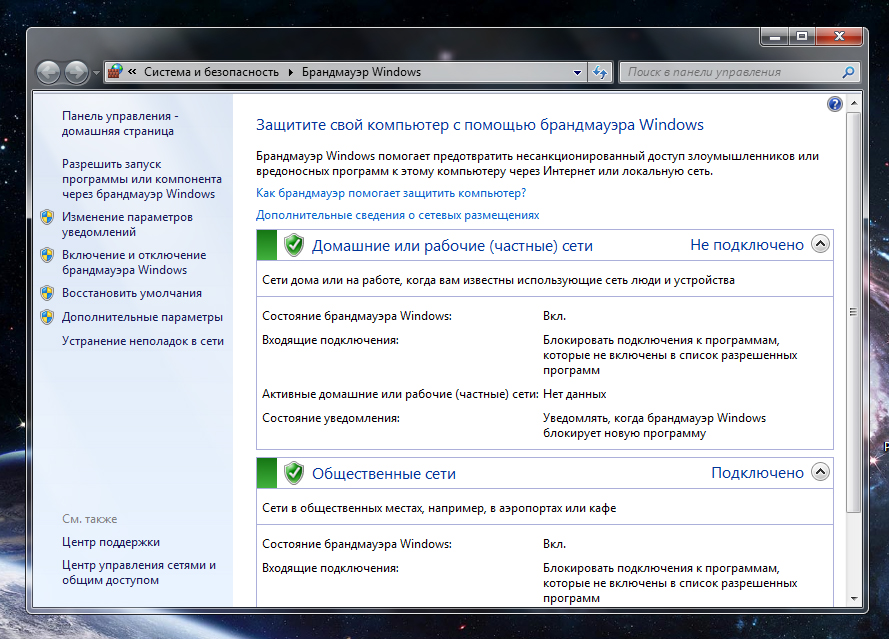
Kolmas tapa on käyttää Yandexia.DNS. Tämä on Yandexin erityinen palvelu, joka on suunniteltu suojaamaan lapsia Internet -resursseilta ei -toivotulla sisällöllä. Palvelu estää automaattisesti kaikki tähän luokkaan kuuluvat sivustot.
Palveluasetus on hyvin yksinkertainen. Kun olet kirjoittanut sen, valitse yksi kolmesta tilasta (perus-, turvallinen, perhe) ja napsauta näppäimistöä yhdistelmä. Kirjoita NCPA ilmestyvään kenttään.CPL ja napsauta ENTER. Valitse sitten luettelosta Internet -yhteys, napsauta sitä oikealla hiiren painikkeella ja napsauta "Ominaisuudet". Ilmoita "DNS Server" -osiossa Yandexin arvot.DNS valitulle moodille (perus, turvallinen, perhe). Älä unohda tallentaa asetuksia ennen lähtöä.
Samoin Opendns -palvelu toimii. Jos jostain syystä et pidä Yandexistä, voit käyttää Opendns -palvelua .
Neljäs lähestymistapa - Vaihda selaimen asetukset. Jos haluat estää sivuston oopperassa, siirry selainvalikkoon ja valitse työkalu -välilehti. Napsauta "Yleiset asetukset", voit käyttää myös CTR+F12 Keys -yhdistelmää. Seuraavaksi siirry "laajennettuun" -välilehteen. Napsauta vasemman luettelon "sisältö" -kohtaa. Napsauta sitten "Estetty sisältö" -painiketta. Syötä sivustot, joita sinun on rajoitettava.
Jos käytät Google Chrome -selainta, sinun on ladattava Special Extension "Block -sivusto". Hänellä on hyvin yksinkertainen ja ymmärrettävä käyttöliittymä, jota ei ole vaikea selvittää.
Nyt osaat estää sivuston tietokoneella. Kuten näette, tämä tehdään melko helposti ja nopeasti. Kirjoita kommentteihin, jos tämä artikkeli on ollut sinulle hyödyllinen ja kysy kiinnostuneita kysymyksiä harkitusta aiheesta.
- « Käyttöjärjestelmän asentaminen flash -asemalla BIOS n kautta
- Kuinka asentaa reititin taloon.Rulla »

